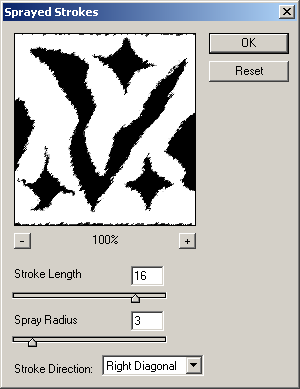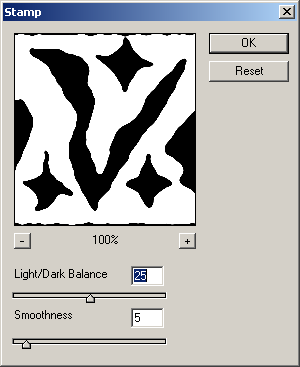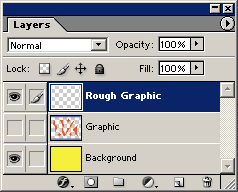Иллюстрированный самоучитель по работе с Photoshop и Illustrator
Цифровая резьба по дереву
- Выберите команду Filter › Brush Strokes (Штрихи кисти) › Sprayed Strokes. Поэкспериментируйте со значениями параметров. Эффект будет изменяться в зависимости от разрешения файла и размера рисунков. Вы. можете, если хотите, сделать края грубыми, но на этом шаге лишь чуть-чуть. Щелкните на ОК.
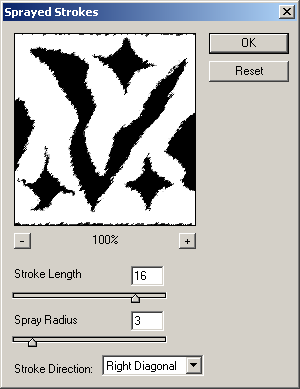
- Выберите команду Filter › Sketch › Stamp. Поэкспериментируйте со значениями параметров. Эффект будет изменяться в зависимости от разрешения файла и размера рисунков. Этот фильтр будет сглаживать края. Щелкните на ОК.
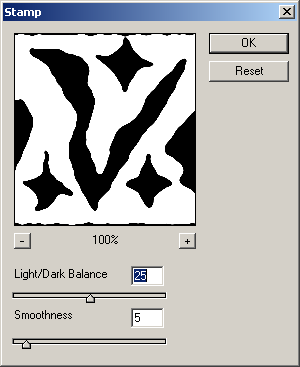
- Возвратитесь к палитре Layers и щелкните на слое Graphic, чтобы активировать его. При нажатой клавише Option ALT щелкните на кнопке New Layer. Создайте новый слой с именем Rough Graphic (Грубый рисунок). Выключите слой Graphic.
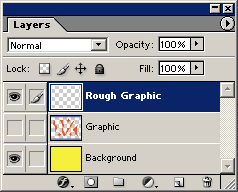
Если Вы заметили ошибку, выделите, пожалуйста, необходимый текст и нажмите CTRL + Enter, чтобы сообщить об этом редактору.